Så här fixar du Borderlands 3 Codex Launching eller Crashing-problem
Spel / / August 05, 2021
Det är väldigt upprörande när du försöker starta ett spel och det startar inte heller eller visar ingenting också. Här händer nästan samma sak med några av Borderlands 3 PC-spelare. Nyligen har många PC-användare rapporterat att Borderlands 3 Codex startar eller kraschar problem blir ganska irriterande. När de startar spelet kraschar det. Så om du också har samma problem kan du åtgärda det genom att följa guiden nedan.
Borderlands 3 startar inte problemet kan hända på grund av ett par anledningar som programvarufel, föråldrad spelversion, skadad spelfil, föråldrad Windows OS, saknade filer, antivirusproblem, DirectX-problem och Mer. Så utan vidare, låt oss hoppa in i stegen nedan.
Innehållsförteckning
- 1 Varför fortsätter Borderlands 3 Codex att krascha?
- 2 Minsta systemkrav:
- 3 Rekommenderade systemkrav:
-
4 Så här fixar du Borderlands 3 Codex Launching eller Crashing-problem
- 4.1 1. Uppdatera Epic Games Launcher
- 4.2 2. Verifiera integriteten hos spelfiler
- 4.3 3. Kör som administratör
- 4.4 4. Inaktivera antivirusprogrammet
- 4.5 5. Kör systemfilsgranskaren
- 4.6 6. Installera om spelet
- 4.7 7. Bypass Windows Firewall Protection
Varför fortsätter Borderlands 3 Codex att krascha?
Det kan finnas möjliga orsaker bakom Borderlands 3 Codex som fortsätter att krascha på din Windows 10-dator. Låt oss ta en titt.
- Din PC-konfiguration är inte kompatibel med spelets systemkrav.
- En del av spelfilerna saknas eller är skadade.
- Din dator körs på ett föråldrat Windows-operativsystem eller grafikdrivrutin.
- En föråldrad DirectX-version.
- Spelet eller klientversionen uppdateras inte.
- Alla överläggsappar körs i bakgrunden.
- Windows Firewall eller Antivirusprogram blockerar spelet.
Minsta systemkrav:
- OS: Windows 7/8/10 (senaste servicepaketet)
- CPU: AMD FX-8350 / Intel Core i5-3570
- Minne: 6 GB RAM
- GPU: AMD Radeon HD 7970 / NVIDIA GeForce GTX 680 2GB
- Lagring: 75 GB gratis
Rekommenderade systemkrav:
- OS: Windows 7/8/10 (senaste servicepaketet)
- CPU: AMD Ryzen 5 2600 / Intel Core i7-4770
- Minne: 16 GB RAM
- GPU: AMD Radeon RX 590 / NVIDIA GeForce GTX 1060 6GB
- Lagring: 75 GB gratis
Så här fixar du Borderlands 3 Codex Launching eller Crashing-problem
Se till att du först letar efter den senaste versionen av Windows OS och grafikdrivrutinen. Om någon uppdatering väntar uppdaterar du den till den senaste versionen. När du är klar följer du stegen nedan.

1. Uppdatera Epic Games Launcher
- Öppna Epic Games Launcher.
- Tidigare kan du välja alternativet Starta om och uppdatera.
- Men från och med nu uppdateras den (om någon) om du startar om startprogrammet för ett par gånger.
2. Verifiera integriteten hos spelfiler
- Gå till Epic Games Launcher.
- Gå över till biblioteket.
- Klicka på inställningsmenyn (kugghjulsikonen) längst ner till höger i Borderlands 3-spelet.
- Välj Verifiera> Det kommer att verifiera skadade eller saknade spelfiler.
- När du är klar startar du om datorn och kör spelet.
3. Kör som administratör
- Högerklicka på Epic Games Launcher från skrivbordet.
- Välj Egenskaper> Gå till fliken Kompatibilitet.
- Markera kryssrutan Kör det här programmet som administratör.
- Klicka slutligen på Apply och klicka sedan på OK.
Kör nu Borderlands 3-spelet (exe) som administratör och problemet kan lösas. Om inte, kontrollera sedan nästa.
4. Inaktivera antivirusprogrammet
Om du använder något antivirusprogram på din dator kan du försöka inaktivera det. Om du inte vill inaktivera det, lägg till ett undantag från Borderlands 3-spelet i antivirusprogrammet och du är redo att gå.
5. Kör systemfilsgranskaren
- Öppna Start-menyn> Skriv cmd och högerklicka på kommandotolken från sökresultatet och kör som administratör.
- Användarkontokontrollen (UAC) kommer att uppmana dig. Klicka på Ja.
- Skriv nu sfc / scannow i kommandotolken och tryck på Enter.
- Skanningsprocessen startar och tar lite tid. Var snäll och tålamod.
6. Installera om spelet
- Öppna mappen Borderlands 3 Codex.
- Dubbelklicka på filen Setup.exe för att starta installationsprogrammet.
- Välj den enhet där du vill installera spelet.
- Markera kryssrutan för Kopiera innehåll i CODEX-katalogen till installationsprogrammet.
- Klicka slutligen på Installera och vänta tills processen är klar.
- När du är klar klickar du på Slutför.
7. Bypass Windows Firewall Protection
- Öppna Windows Defender Firewall-programmet genom att söka i det från Start-menyn.
- I brandväggsgränssnittet klickar du på Avancerade inställningar från vänster sida.
- Gå till Inkommande regler> Ny regel> Välj program och tryck på Nästa.
- Välj den här programvägen och klicka på Bläddra.
- Leta reda på och välj spelprogrammet Borderlands 3.
- Välj Nästa> Välj Blockera anslutningen> Klicka på Nästa.
- Klicka på Nästa igen> Skriv ett namn och välj Slutför.
- Upprepa samma sak med utgående regler också.
- Slutligen starta om datorn och dubbelklicka på Borderlands 3-spelet på skrivbordet.
- Vänta en stund eftersom det första försöket tar lite tid.
- Du är klar. Spelet öppnas nu utan problem.
Det är det, killar. Vi hoppas att du har hittat den här felsökningsguiden ganska användbar. Om du har några frågor kan du meddela oss i kommentarfältet nedan.
Subodh älskar att skriva innehåll, oavsett om det kan vara tekniskt relaterat eller annat. Efter att ha skrivit på teknisk blogg i ett år blir han passionerad för det. Han älskar att spela spel och lyssna på musik. Förutom att blogga är han beroendeframkallande för spel-PC-byggnader och smarttelefonläckor.


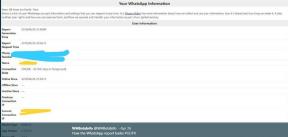
![Hur man installerar lager-ROM på Discover Mate 9 Pro [Firmware File / Unbrick]](/f/642dd5f6aaa5da70df35379d69766750.jpg?width=288&height=384)